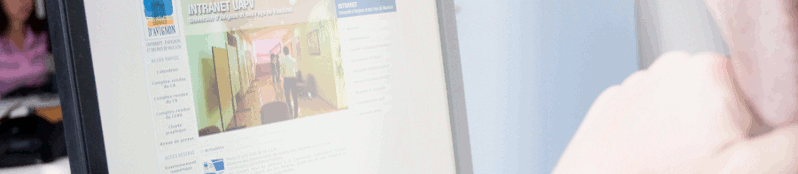Outil de recherche sur le site :
Outil de recherche sur le site : 
PARTAGE - Outils collaboratifs Calendrier (ou agenda)
Qu'est-ce qu'un calendrier ?
Un calendrier (ou agenda) vous permet de gérer vos évènements et vos rendez-vous.
Pour cela, dans PARTAGE, vous disposez d'un calendrier par défaut mais libre à vous de créer autant de calendriers que vous le souhaitez.
Vous pouvez aussi par exemple partager ou déléguer vos calendriers avec d’autres personnes.
Comment partager son calendrier ?
Une fois connecté sur PARTAGE, allez dans l'onglet calendrier.
- Sur la gauche, sélectionnez le calendrier à partager puis cliquez sur le petit triangle.
- Dans le menu qui apparait sélectionnez "Partage de calendrier".
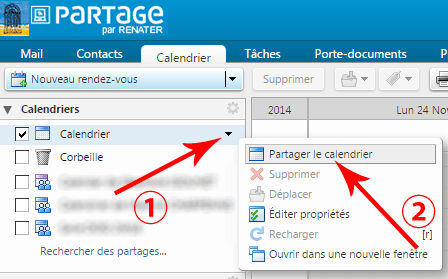
Une boîte de dialogue "Propriétés du partage" apparaît :
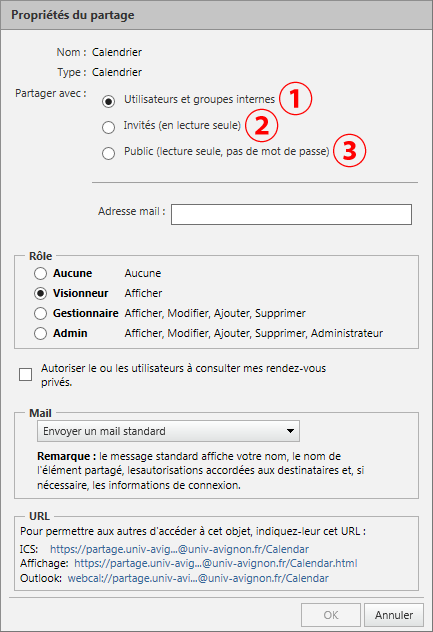
Choisissez si vous voulez partager avec des "Utilisateurs et groupes internes", "Invités" ou "public" :
- "Utilisateurs et groupes internes" : Personnes possédant une adresse de messagerie en @univ-avignon.fr
- "Invités" : Personnes extérieures à l’établissement (qui utilisent une adresse de messagerie autre que @univ-avignon.fr).
- "Public" : Si vous voulez publier un calendrier accessible par tous en lecture seule.
Vous souhaitez partager le calendrier avec des "Utilisateurs et groupes internes" :
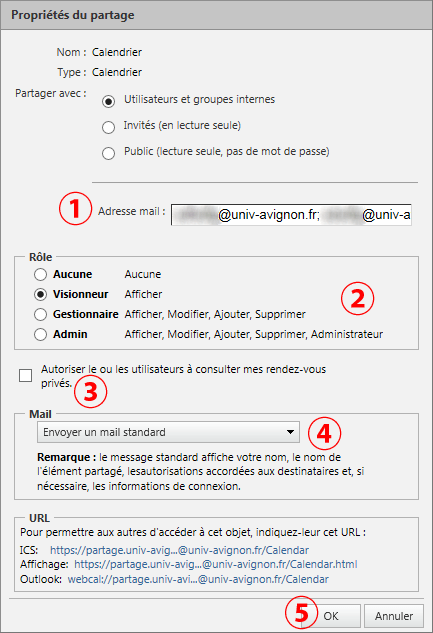
- Entrez les adresses mail du ou des utilisateurs (en @univ-avignon.fr).
- Dans la zone "Rôle", sélectionnez les autorisations d'accès :
- "Visionneur" : Peut consulter le contenu du calendrier partagé sans le modifier.
- "Gestionnaire" : Peut consulter et modifier le contenu d'un calendrier partagé, créer de nouveaux rendez-vous, modifier et supprimer des rendez-vous.
- "Admin" : Possède tous les droits sur le calendrier, comme le propriétaire initial.
- "Aucune" : Désactive temporairement l'accès à un calendrier partagé sans retirer les privilèges de partage.
- Cochez la case si vous ne voulez-pas que le contenu de vos rendez-vous privés soit partagés.
- Dans la zone "Mail", sélectionnez le type de mail à envoyer aux personnes auxquelles vous accordez l'accès.
- Validez en cliquant sur "OK".
Vous souhaitez partager avec des "Invités" :
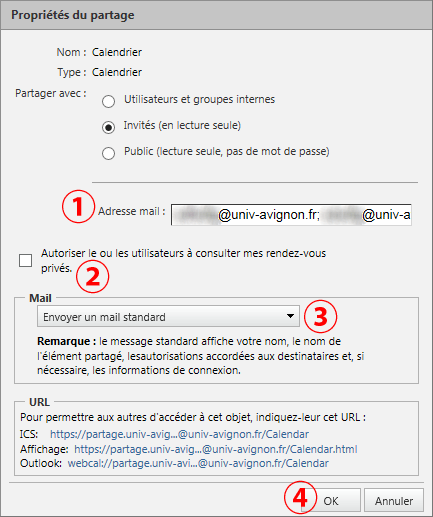
- Entrez les adresses mail des utilisateurs (autres que @univ-avignon.fr).
- Cochez la case si vous voulez que le contenu de vos rendez-vous privés soit partagés.
- Dans la zone « Mail », sélectionnez le type de mail à envoyer aux personnes auxquelles vous accordez l'accès.
- Validez en cliquant sur "OK".
Vous souhaitez partager avec des "Public" :
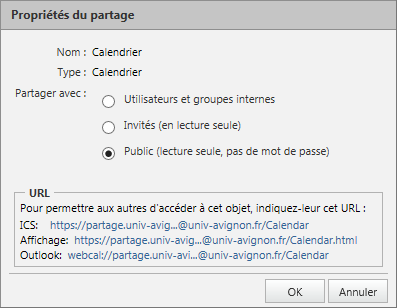
Comment s'abonner à un calendrier externe, par exemple mon emploi du temps ?
PARTAGE permet de récupérer des événements externes pour les ajouter dans un nouveau calendrier.
Il faut donner dans les paramètres de votre calendrier une URL (un lien internet) afin que celui-ci télécharge directement le fichier texte pour l'ajouter dans votre calendrier. Cela permet la mise à jour de votre calendrier en ajoutant le paramètre "&nocache" à la fin de l'URL. En effet, le calendrier téléchargera de nouveau et manière transparente votre fichier de texte dès que possible.
Pour importer un calendrier externe dans PARTAGE :
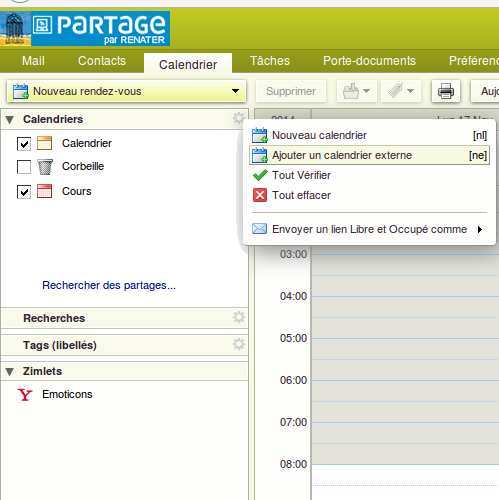
Cliquer sur "Ajouter un calendrier externe" > "Source: Ajouter un calendrier externe (Autre) " > "Type : Abonnement ICal".
Coller ensuite le lien récupéré depuis votre calendrier externe.
Comment vider mon calendrier par défaut ?
Il n'existe pas de solution simple pour ré-initialiser son calendrier par défaut.
Pour vider son calendrier par défaut il faut :
-
Sélectionner le mode d'affichage par "Liste" en haut à droite.
-
Sélectionner la plage de rendez-vous la plus grande possible.
-
Sélectionner tous les évènements en faisant CTRL+A.
-
Et pour finir, « supprimer ».
Comment gérer les réservations d'une salle
Les avantages :
- la salle, si elle est choisie en tant que lieu d'un rendez-vous dans PARTAGE, sera automatiquement réservée si elle est disponible
- les disponibilités de la salle seront facilement consultables, lors de la création d'un rendez-vous ou par la visualisation de son calendrier
À la place, il faut un calendrier propre à la salle, créé sur simple demande.
Pour cela, faire une demande d'assistance en précisant :
- le nom de la salle (par exemple : 2w18)
- un descriptif court (par exemple : salle de réunion de la DOSI)
- éventuellement les personnes qui peuvent accéder au calendrier de la salle ; préciser alors le rôle de ces personnes pour le calendrier partagé : "visionneur" (peut voir), "gestionnaire" (peut voir, modifier, supprimer) ou "administrateur" (comme gestionnaire + peut ajouter ou supprimer des participants)
Mes congés et etc. automatiquement dans mon calendrier PARTAGE ?
Ces rendez-vous ont alors soit l'état "En attente de validation" si les congés doivent encore être validés par votre supérieur hiérarchique, soit l'état "Validé" et le type d'absence reste une donnée privée.
Ajout d'un calendrier externe Google
Depuis les dernières mises à jour du logiciel, un nouveau bouton "Calendrier Google" est apparu dans l'interface lorsqu'un utilisateur veut ajouter un nouveau calendrier externe.
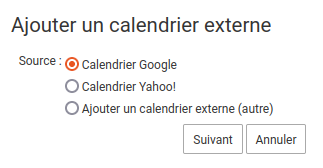
Ce nouveau bouton n'est pas fonctionnel sur PARTAGE, et il n'existe pas d'option pour le masquer.
Vous pouvez utiliser la source "Ajouter un calendrier externe (autre)".